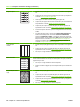HP LaserJet P3010 Series User's Guide
Solució de problemes de qualitat d'impressió
Es poden evitar la major part de problemes de qualitat d'impressió seguint aquestes recomanacions.
●
Configureu les safates en funció de la configuració del tipus de paper. Vegeu
Configuració de
safates a la pàgina 87.
●
Utilitzeu el paper que compleixi les especificacions d'HP. Vegeu
Paper i suports d'impressió
a la pàgina 73.
●
Netegeu el producte quan calgui. Vegeu
Netegeu la ruta del paper a la pàgina 138.
Problemes de qualitat d'impressió relacionats amb el paper
Alguns problemes de qualitat d'impressió es donen per l'ús de paper que no compleix amb les
especificacions d'HP .
●
La superfície del paper és massa suau.
●
El contingut d'humitat del paper és irregular, massa alt o massa baix. Utilitzeu paper d'un altre
origen o d'una raima sense obrir.
●
Algunes àrees del paper rebutgen el tòner. Utilitzeu paper d'un altre origen o d'una raima sense
obrir.
●
La capçalera que utilitzeu s'ha imprès en un paper rugós. Utilitzeu paper xerogràfic més suau. Si
això soluciona el problema, demaneu al proveïdor de la capçalera que utilitzi paper que compleixi
les especificacions d'HP .
●
El paper és excessivament rugós. Utilitzeu paper xerogràfic més suau.
●
El paper és massa pesat pel tipus de configuració seleccionada de manera que el tòner no
s'adequa al paper.
Per obtenir especificacions completes sobre el paper per a tots els productes HP LaserJet, consulteu
la publicació HP LaserJet Printer Family Print Media Guide. Podeu trobar aquesta guia a la pàgina web
www.hp.com/support/ljpaperguide.
Problemes de qualitat d'impressió relacionats amb l'entorn
Si el producte funciona en condicions d'extrema humitat o sequedat, comproveu que l'entorn d'impressió
està dins les especificacions. Vegeu
Entorn operatiu a la pàgina 220.
Problemes de qualitat d'impressió relacionats amb els embussos
Comproveu que cap full embussi el camí del paper. Vegeu Opció Jam recovery a la pàgina 178.
●
Si s'acaba d'embussar el producte, imprimiu dues o tres pàgines per deixar lliure el camí del paper.
●
Si els fulls no passen a través del fusor i provoquen defectes a la imatge en documents posteriors,
imprimiu dos o tres pàgines per deixar lliure el camí del paper. Si el problema continua, imprimiu
i processeu la pàgina de neteja. Vegeu
Netegeu la ruta del paper a la pàgina 138.
Exemples de defectes a la imatge
Aquests exemples mostren el problemes de qualitat d'impressió més comuns. Si els problemes
continuen després de provar les solucions apuntades, contacteu amb el servei d'atenció al client d'HP.
184 Capítol 10 Solució de problemes CAWW